CAD中要把光栅图像作为填充应该怎么做?
经常使用CAD的小伙伴应该都知道:光栅图像与其他许多图形对象一样,可以被复制、移动或剪裁,当然也可以被作为填充图案,进行填充。那么问题来了,在具体使用CAD的过程中,我们应该如何把光栅图形作为填充呢?本篇内容就将为大家分享实现这一效果的操作方法,一起来学习一下吧:
1.第一步,打开CAD。在菜单栏中找到并选择【扩展工具】,再依次点击【绘图工具】—【超级填充】;或者,我们也可以直接使用【SUPERHATCH】命令。
2.第二步,在弹出的【超级填充】对话框中,点击【浏览】找到需要进行填充的光栅图像,然后点击【确定】。具体如下图所示:
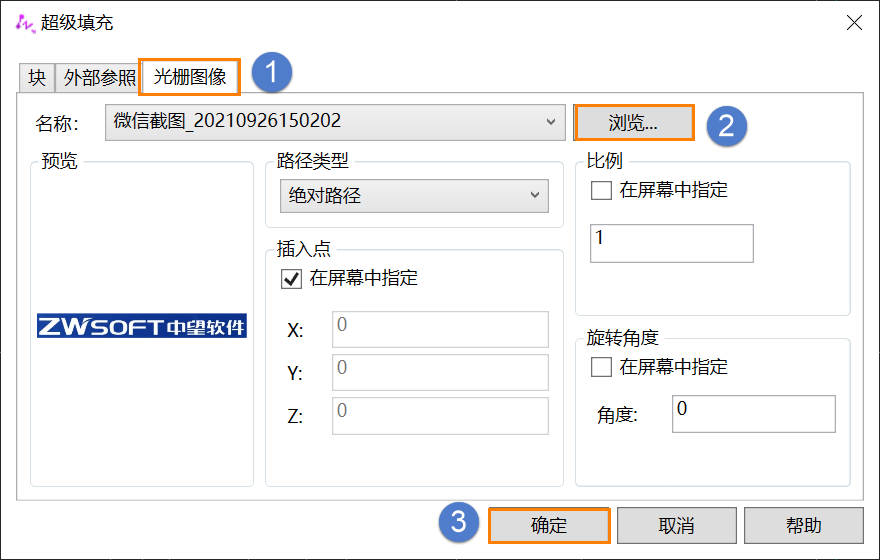
3.根据命令提示指定插入点、比例、旋转角度、填充范围等设置,最后即可完成填充。
以上就是把光栅图像作为填充图案来进行填充的具体操作方法,你学会了吗?
推荐阅读:CAD下载
推荐阅读:CAD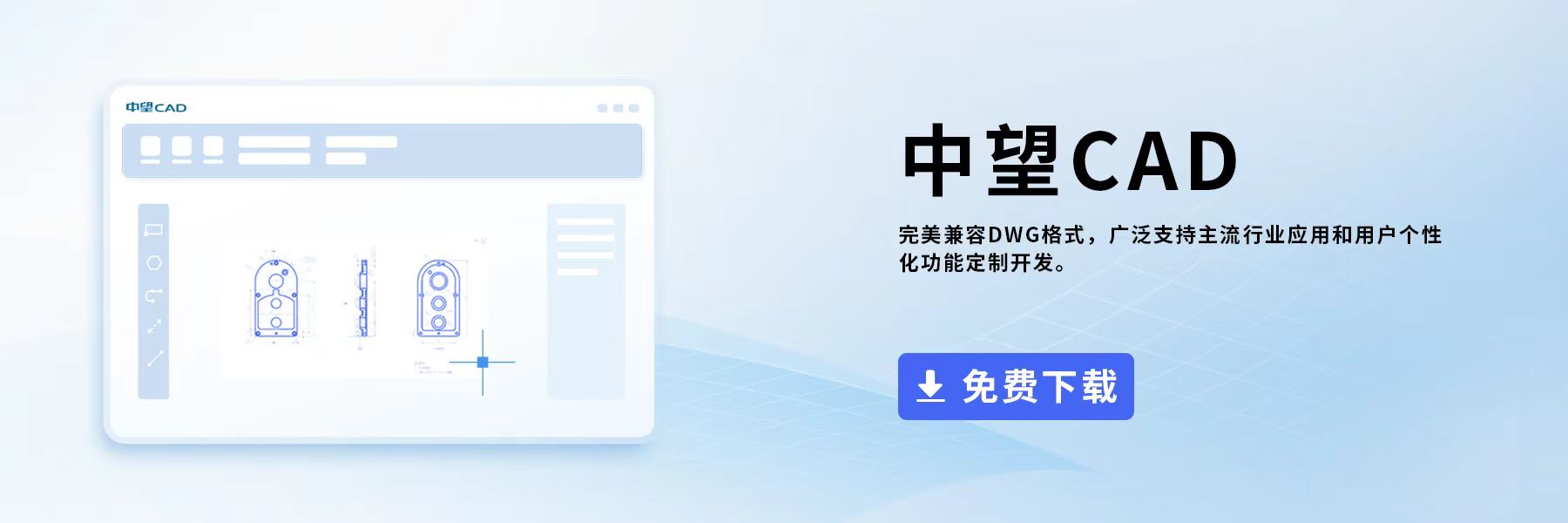
·中望CAx一体化技术研讨会:助力四川工业,加速数字化转型2024-09-20
·中望与江苏省院达成战略合作:以国产化方案助力建筑设计行业数字化升级2024-09-20
·中望在宁波举办CAx一体化技术研讨会,助推浙江工业可持续创新2024-08-23
·聚焦区域发展独特性,中望CAx一体化技术为贵州智能制造提供新动力2024-08-23
·ZWorld2024中望全球生态大会即将启幕,诚邀您共襄盛举2024-08-21
·定档6.27!中望2024年度产品发布会将在广州举行,诚邀预约观看直播2024-06-17
·中望软件“出海”20年:代表中国工软征战世界2024-04-30
·2024中望教育渠道合作伙伴大会成功举办,开启工软人才培养新征程2024-03-29
·玩趣3D:如何应用中望3D,快速设计基站天线传动螺杆?2022-02-10
·趣玩3D:使用中望3D设计车顶帐篷,为户外休闲增添新装备2021-11-25
·现代与历史的碰撞:阿根廷学生应用中望3D,技术重现达·芬奇“飞碟”坦克原型2021-09-26
·我的珠宝人生:西班牙设计师用中望3D设计华美珠宝2021-09-26
·9个小妙招,切换至中望CAD竟可以如此顺畅快速 2021-09-06
·原来插头是这样设计的,看完你学会了吗?2021-09-06
·玩趣3D:如何巧用中望3D 2022新功能,设计专属相机?2021-08-10
·如何使用中望3D 2022的CAM方案加工塑胶模具2021-06-24
·CAD表格中的灰色边框线怎么去掉2024-01-11
·使用CAD的双线命令来绘制图形2021-11-26
·CAD绘制齿轮零件图教程2018-07-31
·CAD中创建块与编辑块的方法2022-12-22
·CAD旋转面怎么用2017-04-10
·CAD两张图纸对比结果完全不同2023-08-09
·在CAD软件中怎么对绘图顺序进行调整?2024-07-10
·CAD如何增加、删除下划线2019-08-20














